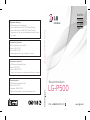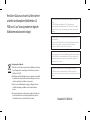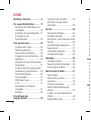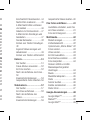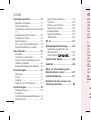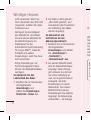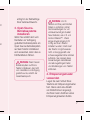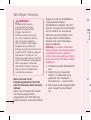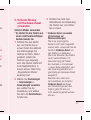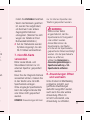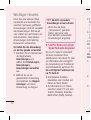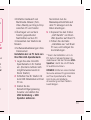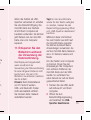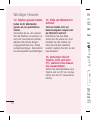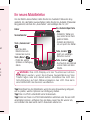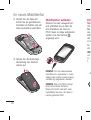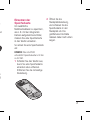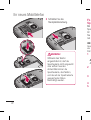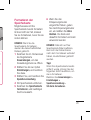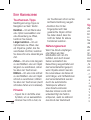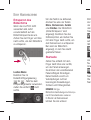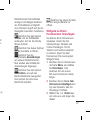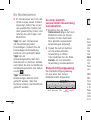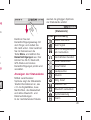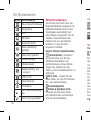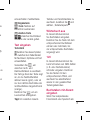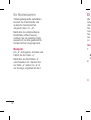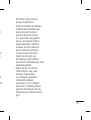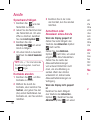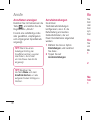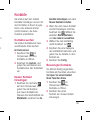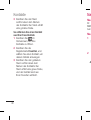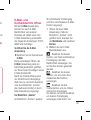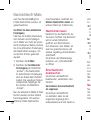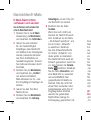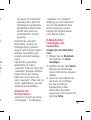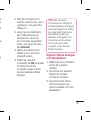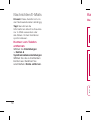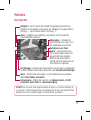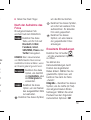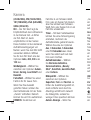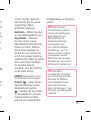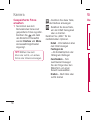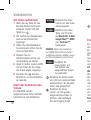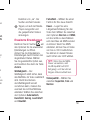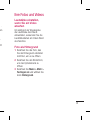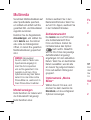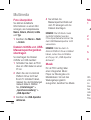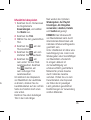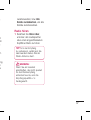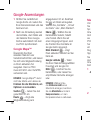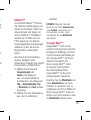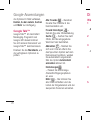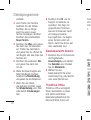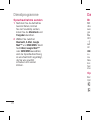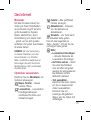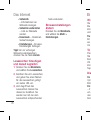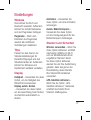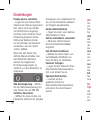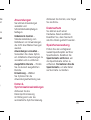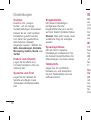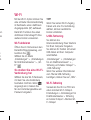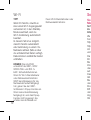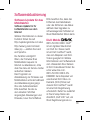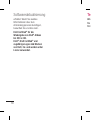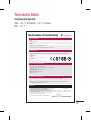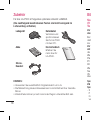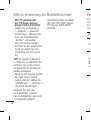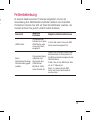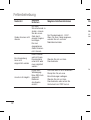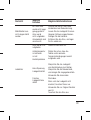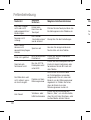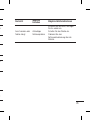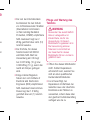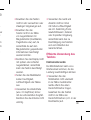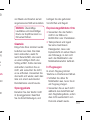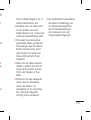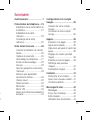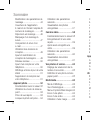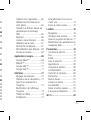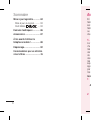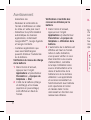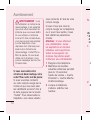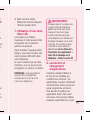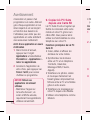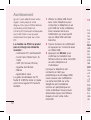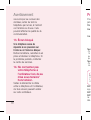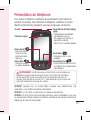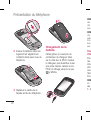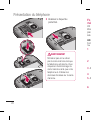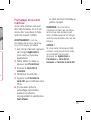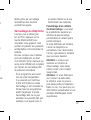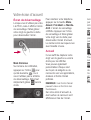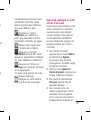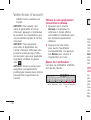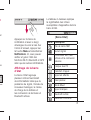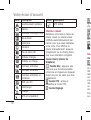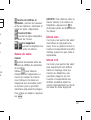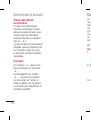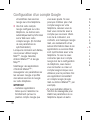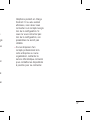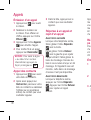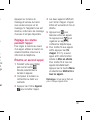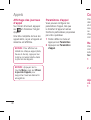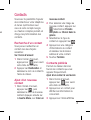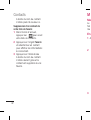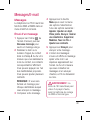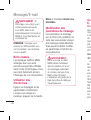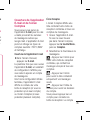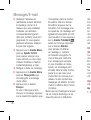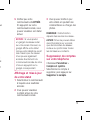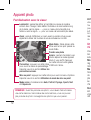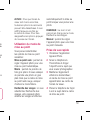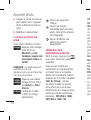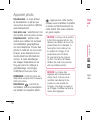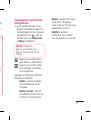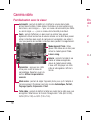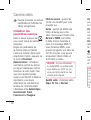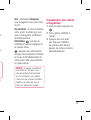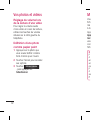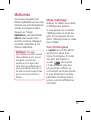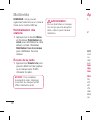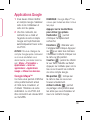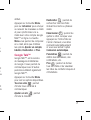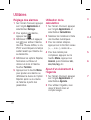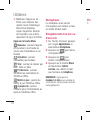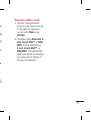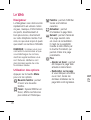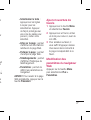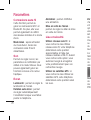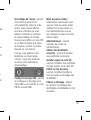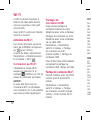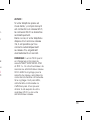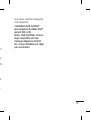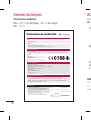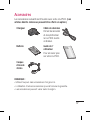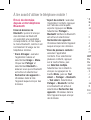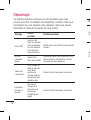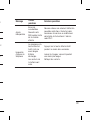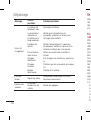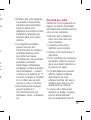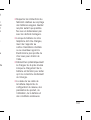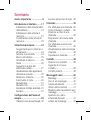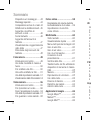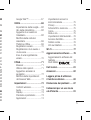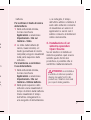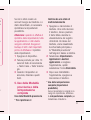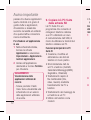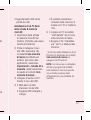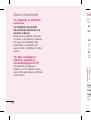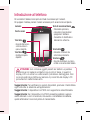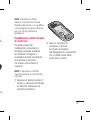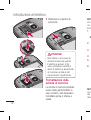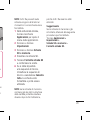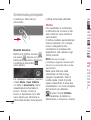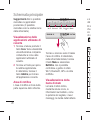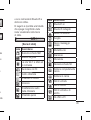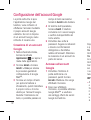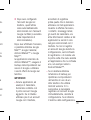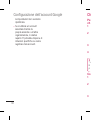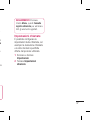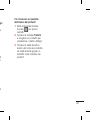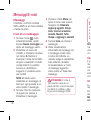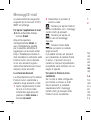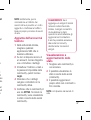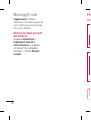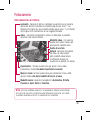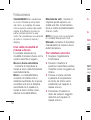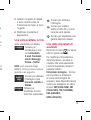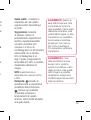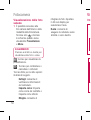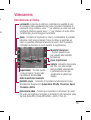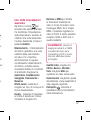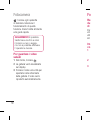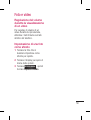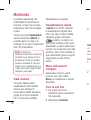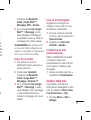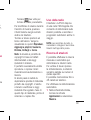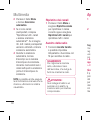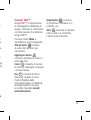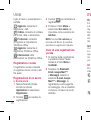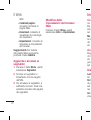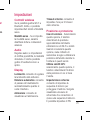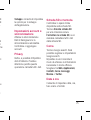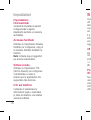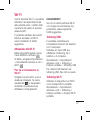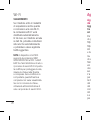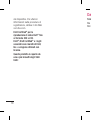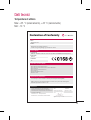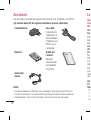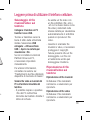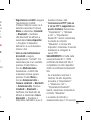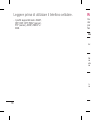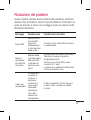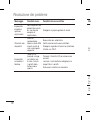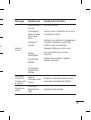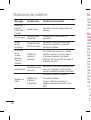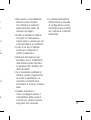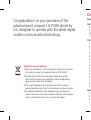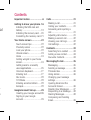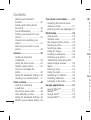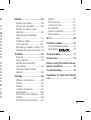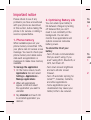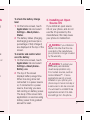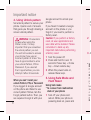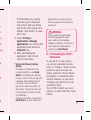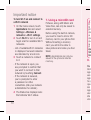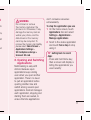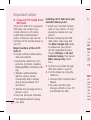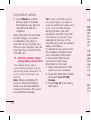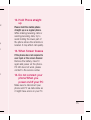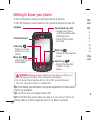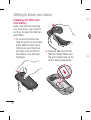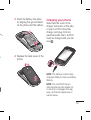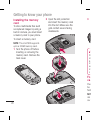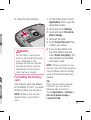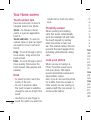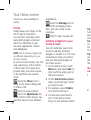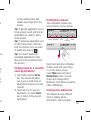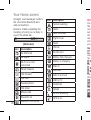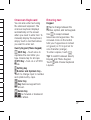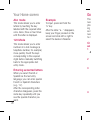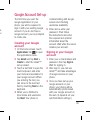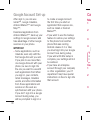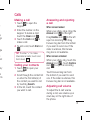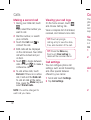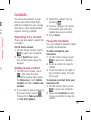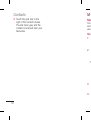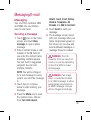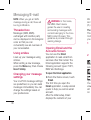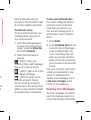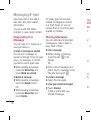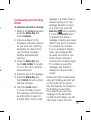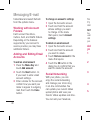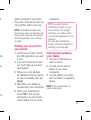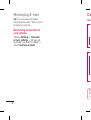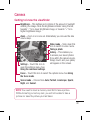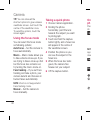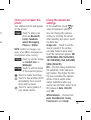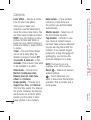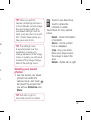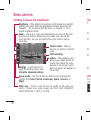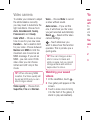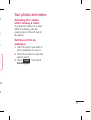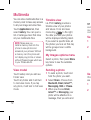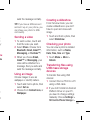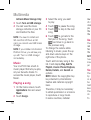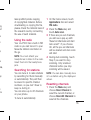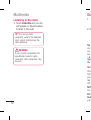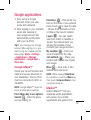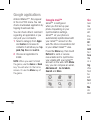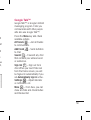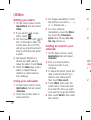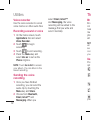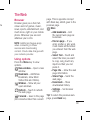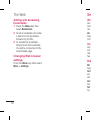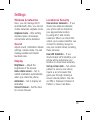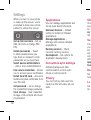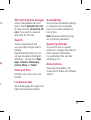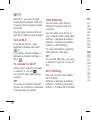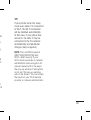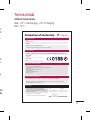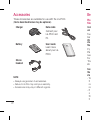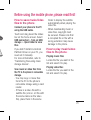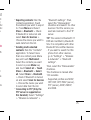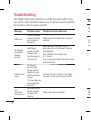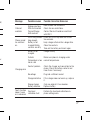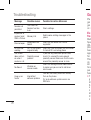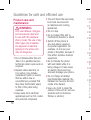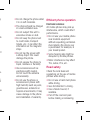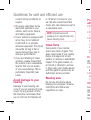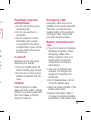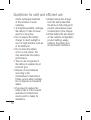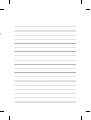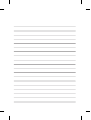LG Optimus One - LG P500 Benutzerhandbuch
- Kategorie
- Mobiltelefone
- Typ
- Benutzerhandbuch

Benutzerhandbuch
LG-P500
P/N : MMBB0393923 (1.1) G
www.lg.com
Benutzerhandbuch LG-P500
DEUTSCH
FRANÇAIS
ITALIANO
ENGLISH
Allgemeine Anfragen
<LG Informationscenter für Kunden>
Service Hotline Österreich: 0810 144 131 (zum Ortstarif)
Service Hotline Schweiz: 0848 543 543 (zum Ortstarif)
* Vergewissern Sie sich, dass diese Rufnummer korrekt ist, bevor
Sie anrufen.
Informations générales
<Centre d’information clientèle LG>
Autriche: 0810 144 131
Suisse: 0848 543 543
* Avant d’appeler, vérifi ez que le numéro est correct.
Informazioni generiche
<LG Customer Information Center>
Austria: 0810 144 131
Svizzera: 0848 543 543
* Verifi care che il numero sia corretto prima di effettuare la chiamata.
General Inquiries
<LG Customer Information Center>
Austria: 0810 144 131
Switzerland: 0848 543 543
* Make sure the number is correct before making a call.

Bluetooth QD ID B016768
Dieses Gerät kann in allen europäischen Ländern verwendet
werden.
Das WLAN kann innerhalb der EU in Innenräumen
uneingeschränkt verwendet werden. In Frankreich, Russland
und der Ukraine ist eine Verwendung im Freien jedoch nicht
möglich.
Ce périphérique est conçu pour une utilisation dans tous les
pays européens.
En Europe, le WLAN peut être utilisé à l'intérieur sans aucune
restriction. En revanche, il est impossible de l'utiliser à
l'extérieur en France, en Russie et en Ukraine.
Questo dispositivo può essere utilizzato in tutti i paesi europei.
La rete WLAN può essere utilizzata nell'UE senza restrizioni
in ambienti chiusi, ma non può essere utilizzata all'aperto in
Francia, Russia e Ucraina.
This device is intended for use in all European countries.
The WLAN can be operated in the EU without restriction
indoors, but cannot be operated outdoors in France,Russia and
Ukraine.
Herzlichen Glückwunsch zum Kauf des hochent-
wickelten und kompakten Mobiltelefons LG-
P500 von LG zur Nutzung modernster digitaler
Mobilkommunikationstechnologie.
Entsorgung Ihres Altgeräts
1 Wenn dieses Symbol eines durchgestrichenen Abfalleimers auf einem
Produkt angebracht ist, unterliegt dieses Produkt der europäischen
Richtlinie 2002/96/EC.
2 Alle Elektro- und Elektronik-Altgeräte müssen getrennt vom Hausmüll
in staatlichen oder kommunalen Sammeleinrichtungen und entspre-
chend den geltenden Vorschriften entsorgt werden.
3 Durch eine vorschriftsmäßige Entsorgung von Altgeräten können
schädliche Auswirkungen auf Mensch und Umwelt vermieden
werden.
4 Genauere Informationen zur Entsorgung von Altgeräten erhalten Sie
bei den lokalen Behörden, der Entsorgungseinrichtung oder dem
Fachhändler, bei dem Sie das Produkt erworben haben.

• Der Inhalt dieses Handbuchs kann
je nach Modell oder Software
des Mobiltelefons oder nach
Dienstanbieter variieren.
• Dieses Telefon wird wegen seines
Touchscreen-Bildschirms für
Sehbehinderte nicht empfohlen.
• Copyright ©2010 LG Electronics,
Inc. Alle Rechte vorbehalten.
LG und das LG-Logo sind
eingetragene Marken der LG
Group und deren zugehöriger
Unternehmen. Alle anderen
Marken sind Eigentum ihrer
jeweiligen Inhaber.
• Google™, Google Maps™,
Google Mail™, YouTube™,
Google Talk™ und Android
Market™ sind Marken von
Google, Inc.
LG-P500LG-P500 Benutzerhandbuch
Diese Anleitung erleichtert Ihnen
die Bedienung Ihres neuen
Mobiltelefons.
Weitere Informationen finden Sie
unter www.lg.com.

2
Inhalt
Wichtiger Hinweis ...................5
Ihr neues Mobiltelefon ..........17
Einsetzen der SIM-Karte und
des Akkus ............................19
Einsetzen der Speicherkarte ..21
Formatieren der
Speicherkarte ......................23
Ihre Homescreen ..................24
Touchscreen-Tipps ............... 24
Näherungssensor ................. 24
Sperren Ihres Telefons ..........25
Entsperren des Bildschirms ..26
Startseite ............................26
Widgets zu Ihrem Homescreen
hinzufügen ..........................27
Zu einer kürzlich verwendeten
Anwendung zurückkehren ....28
Bildschirmtastatur ................30
Text eingeben ......................31
Wörterbuch aus ...................31
123 .....................................31
Buchstaben mit Akzent
eingeben .............................31
Beispiel ...............................32
Einrichtung des
Google-Kontos ......................33
Google-Konto erstellen .........33
Bei Ihrem Google-Konto
anmelden ............................33
Anrufe ...................................36
Sprachanruf tätigen ..............36
Kontakte anrufen .................36
Annehmen oder Abweisen eines
Anrufs .................................36
Anrufl autstärke anpassen .....37
Neuer Anruf .........................37
Anrufl isten anzeigen .............38
Anrufeinstellungen ...............38
Kontakte ...............................39
Kontakte suchen ..................39
Neuen Kontakt hinzufügen ....39
Bevorzugte Kontakte ............39
Nachrichten/E-Mails .............41
Nachrichten .........................41
Nachrichten senden .............41
Gruppiert ............................42
Smileys verwenden ..............42
Nachrichteneinstellungen
ändern ................................42
E-Mail- und Kontobildschirm
öffnen .................................43
Nachrichten lesen ................44
E
N
E
u
A
E
b
S
K
4
E
a
K
Kam
D
F
E
N
5
E
G
Vid
D
E
N
V
E

3
33
33
36
36
36
nes
36
37
37
38
38
39
39
39
39
41
41
41
42
42
42
43
44
Eine Nachricht beantworten ..44
Nachrichten markieren .........45
E-Mail-Nachrichten verfassen
und senden .........................46
Arbeiten mit Kontoordnern ....47
E-Mail-Konten hinzufügen und
bearbeiten ...........................47
Soziale Netzwerke ...............48
Konten zum Telefon hinzufügen .
48
Eigenen Status anzeigen und
aktualisieren .......................49
Konten vom Telefon entfernen 50
Kamera .................................51
Der Sucher ..........................51
Fokus-Modus verwenden .....52
Ein Foto machen .................52
Nach der Aufnahme des Fotos ..
53
Erweiterte Einstellungen .......53
Gespeicherte Fotos ansehen .56
Videokamera ......................... 57
Der Sucher ..........................57
Ein Video aufnehmen ............58
Nach der Aufnahme des
Videos .................................58
Erweiterte Einstellungen .......59
Gespeicherte Videos ansehen .60
Ihre Fotos und Videos ...........61
Lautstärke einstellen, wenn Sie
ein Video ansehen ................61
Foto als Hintergrund .............61
Multimedia ............................ 62
Modell anzeigen ...................62
Zeitleistenansicht .................62
Optionsmenü „Meine Bilder“ .62
Fotos senden .......................63
Video senden .......................63
Ein Bild auswählen ...............63
Eine Diashow erstellen .........63
Foto überprüfen ...................64
Dateien mithilfe von USB-
Massenspeichergeräten
übertragen...........................64
Musik .................................. 64
Musiktitel abspielen .............65
Radio .................................66
Sender suchen.....................66
Kanäle zurücksetzen ............66
Radio hören .........................67
Google-Anwendungen ..........68
Google Maps™ ...................68
Market™ ............................69
Google Mail™ .....................69

4
Dienstprogramme ................. 71
Wecker einstellen .................71
Taschenrechner ...................71
Hinzufügen eines neuen Termins
71
Kalenderansicht ändern ........72
ThinkFree Offi ce...................72
Sprachmemo .......................73
Ton- und Sprachaufnahme ...73
Sprachaufnahme senden ......74
Das Internet ..........................75
Browser ...............................75
Optionen verwenden ............75
Lesezeichen hinzufügen und
darauf zugreifen ...................76
Browsereinstellungen ändern ...76
Einstellungen ........................77
Wireless ..............................77
Töne ....................................77
Display ................................77
Standort und Sicherheit .......77
Einstellungen ........................78
Anwendungen......................79
Konten &
Synchronisationseinstellungen . 79
Datenschutz ........................79
Speicherverwaltung ..............79
Suchen ................................80
Datum und Uhrzeit ...............80
Sprache und Text .................80
Eingabehilfen ....................... 80
Sprachsynthese ...................80
Telefoninfo ...........................80
Wi-Fi .....................................81
Softwareaktualisierung ........83
Software-Update für das
Mobiltelefon .........................83
DivX Mobile
....83
Technische Daten .................85
Zubehör ................................86
Bitte vor Verwendung des
Mobiltelefons lesen! .............87
Fehlerbehebung .................... 91
Richtlinien für den sicheren und
effi zienten Gebrauch...................... 96
Inhalt W
Bitt
auf
die
wi
r
Ser
set
Rep
1.
We
ver
als
Tel
e
em
Tele
ein
An
w
um
ma
So
An
w
A
A
A
1

5
79
80
80
80
80
80
80
81
83
83
83
85
86
87
91
96
Wichtiger Hinweis
Bitte prüfen Sie, ob das
aufgetretene Problem in
diesem Abschnitt beschrieben
wird, bevor Sie sich mit einem
Servicemitarbeiter in Verbindung
setzen oder das Telefon zur
Reparatur bringen.
1. Telefonspeicher
Wenn der im Telefonspeicher
verfügbare Speicherplatz weniger
als 10 % beträgt, kann das
Telefon keine neuen Nachrichten
empfangen. Sie müssen den
Telefonspeicher überprüfen und
einige Daten löschen, wie z. B.
Anwendungen oder Nachrichten,
um mehr Speicher verfügbar zu
machen.
So verwalten Sie die
Anwendung
Berühren Sie im Homescreen
die Registerkarte
Anwendungen
, und
wählen Sie
Einstellungen
>
Anwendungen
>
Anwendungen verwalten
aus.
1
Wenn alle Anwendungen
angezeigt werden, blättern Sie
zu der Anwendung, die Sie
deinstallieren möchten, und
wählen diese aus.
Tippen Sie auf
Deinstallieren
,
und berühren Sie dann OK,
um die Anwendung wie
gewünscht zu deinstallieren.
2. Optimieren der
Betriebsdauer des Akkus
Sie können die Betriebsdauer
des Akkus zwischen den
Ladevorgängen erhöhen, indem
Sie Funktionen deaktivieren, bei
denen Sie auf die andauernde
Ausführung im Hintergrund
verzichten können. Sie können
außerdem überwachen, wie
stark Anwendungen und
Systemressourcen den Akku
beanspruchen.
So erhöhen Sie die
Betriebsdauer des Akkus
- Deaktivieren Sie
Funkverbindungen, die Sie
2
3

6
nicht verwenden. Wenn Sie
Wi-Fi, Bluetooth oder GPS nicht
verwenden, schalten Sie diese
Funktionen aus.
- Verringern Sie die Helligkeit
des Bildschirms, und stellen
Sie eine kürzere Wartezeit für
die Bildschirmsperre ein.
- Deaktivieren Sie die
automatische Synchronisierung
für Google Mail™, Kalender,
Kontakte und weitere
Anwendungen, wenn Sie diese
nicht verwenden.
- Einige Anwendungen, die
Sie heruntergeladen haben,
können die Akkubetriebsdauer
verringern.
So überprüfen Sie den
Ladezustand des Akkus
Berühren Sie im Homescreen
die Registerkarte
Anwendungen
, und
wählen Sie
Einstellungen
>
Telefoninfo
>
Status
aus.
1
Der Status („Wird geladen“,
„Wird nicht geladen“) und
Ladezustand (als Prozentwert
der Vollladung) des Akkus
werden angezeigt.
So überwachen und
kontrollieren Sie den
Akkuenergieverbrauch
Berühren Sie im Homescreen
die Registerkarte
Anwendungen
, und wählen
Sie
„Einstellungen“>
„Telefoninfo“>
„Akkuverbrauch“ aus.
Am oberen Bildschirmrand
wird die Akkubetriebsdauer
angezeigt. Diese Anzeige
gibt entweder die Zeit seit
der letzten Aufladung an
oder, bei angeschlossenem
Ladegerät, die letzte
Betriebsdauer im reinen
Akkubetrieb. Am unteren
Bildschirmrand werden
Anwendungen bzw. Dienste
angezeigt, die Akkuenergie
verbrauchen – die Anzeige
2
1
2
3.
We
Her
ges
Op
au
f
und
Feh
B
Te
v
g
G
Wichtiger Hinweis

7
ert
en
n
e
erfolgt in der Reihenfolge
ihres Verbrauchswerts.
3. Open Source-
Betriebssystems
installieren
Wenn Sie anstatt dem vom
Hersteller zur Verfügung
gestellten Betriebssystem ein
Open Source-Betriebssystem
auf dem Telefon installieren
und verwenden, kann dies zu
Fehlfunktionen führen.
WARNUNG:
Wenn Sie ein
Betriebssystem auf Ihrem
Telefon installieren, das nicht
vom Hersteller zur Verfügung
gestellt wurde, erlischt der
Garantieanspruch.
WARNUNG:
Um Ihr
Telefon und Ihre persönlichen
Daten zu schützen, sollten
Sie Anwendungen nur von
vertrauenswürdigen Quellen
herunterladen, wie z. B. von
Android Market™. Wenn
einige Anwendungen nicht
richtig auf Ihrem Telefon
installiert wurden, funktioniert
das Telefon möglicherweise
nicht ordnungsgemäß oder
schwerwiegende Fehler können
auftreten. Sie müssen diese
Anwendungen deinstallieren
und alle zugehörigen Daten
und Einstellungen vom Telefon
entfernen.
4. Entsperrungsmuster
verwenden
Legen Sie zum Schutz Ihres
Telefons ein Entsperrungsmuster
fest. Hierzu wird eine Anzahl
von Bildschirmen angezeigt,
die Ihnen beim Zeichnen eines
Entsperrungsmusters helfen.

8
WARNUNG:
Sicherheitshinweise
zur Verwendung des
Entsperrungsmusters:
Prägen Sie sich Ihr
Entsperrungsmuster gut
ein, und bewahren Sie es
ggf. an einem sicheren
Ort auf. Nach fünfmaliger
Eingabe eines falschen
Entsperrungsmusters wird der
Zugriff auf Ihr Telefon gesperrt.
Sie haben 5 Chancen, Ihr
Entsperrungsmuster, Ihre PIN
oder Ihr Passwort einzugeben.
Wenn Sie alle 5 Chancen
verbraucht haben, können
Sie es nach 30 Sekunden
nochmals probieren.
Wenn Sie sich an Ihr
Entsperrungsmuster, Ihre PIN
oder Ihr Passwort nicht erinnern
können:
Wenn Sie sich über Ihr Telefon
bei Ihrem Google-Konto
angemeldet und fünf Mal das
falsche Muster verwendet haben,
tippen Sie auf die Schaltfläche
„Vergessenes Muster“.
Anschließend müssen Sie sich
über Ihr Google-Konto anmelden,
um Ihr Telefon zu entsperren.
Falls Sie auf dem Telefon kein
Google-Konto erstellt haben,
müssen Sie einen Hardware-
Reset ausführen.
Achtung:
Bei einem Hardware-
Reset werden alle Anwendungen
und Benutzerdaten gelöscht.
Sichern Sie alle wichtigen Daten,
bevor Sie einen Hardware-Reset
ausführen
.
Schalten Sie das Mobiltelefon
aus.
Halten Sie die folgenden
Tasten 10 Sekunden lang
gedrückt: Ein-/Austaste +
Homescreen + Leiser-Taste.
Wenn das Gerät eingeschaltet
wird, lassen Sie die Tasten
los.
1
2
3
5.
Sic
* S
e
Z
A
A
A
1
2
Wichtiger Hinweis

9
en,
-
en
en,
et
on
e.
tet
5. Sicheren Modus
und Hardware-Reset
verwenden
Sicheren Modus verwenden
* So stellen Sie das Telefon aus
einem nicht funktionsfähigen
Zustand wieder her
Schalten Sie das Telefon
aus, und starten Sie es
erneut. Halten Sie während
des Startvorgangs des
Telefons die Taste „Menu“
gedrückt, sobald das
Android-Logo angezeigt
wird. Das Telefon startet mit
dem Hauptbildschirm, in
dessen unterer linker Ecke
„Abgesicherter Modus“
angezeigt wird.
Wählen Sie
Einstellungen
>
Anwendungen
>
Anwendungen verwalten
aus, wählen Sie die
Anwendung, und wählen
Sie dann ein
Deinstallieren
-
Symbol aus.
1
2
Schalten Sie nach dem
Deinstallieren der Anwendung
das Telefon aus, und starten
Sie es erneut.
* Hardware-Reset verwenden
(Zurücksetzen auf
Werkseinstellungen)
Wenn der ursprüngliche
Zustand nicht mehr hergestellt
werden kann, verwenden Sie die
Funktion
Hardware-Reset
, um
das Telefon zu initialisieren.
Wenn der Benutzer das Telefon
durch Gedrückthalten (10
Sekunden lang) der Tasten
Ein-/Austaste + Homescreen
+ Leiser-Taste einschaltet, wird
das Gerät eingeschaltet und
gleichzeitig ein Hardware-Reset
ausgeführt.
Beachten Sie, dass nach
dem Ausführen der Funktion
Hardware-Reset
alle Daten
und Anwendungen auf dem
Telefon gelöscht sind und
nicht wiederhergestellt werden
können.
3

10
WARNUNG
Wenn Sie die Funktion
„Hardware-Reset“
ausführen, werden alle
Benutzeranwendungen und
Benutzerdaten gelöscht.
Sichern Sie alle wichtigen
Daten, bevor Sie die Funktion
Hardware-Reset
ausführen.
6. Verbindung zu Wi-Fi-
Netzwerken herstellen
Um auf Ihrem Telefon Wi-Fi zu
nutzen, greifen Sie auf einen
drahtlosen Zugangspunkt
(„Hotspot“) zu. Manche
Zugangspunkte sind öffentlich
zugänglich, und Sie können
problemlos eine Verbindung zu
ihnen herstellen. Andere sind
versteckt oder implementieren
andere Sicherheitsfunktionen,
sodass Sie das Telefon
entsprechend konfigurieren
müssen, um eine Verbindung zu
ihnen herzustellen.
Deaktivieren Sie Wi-Fi, wenn
Sie es nicht benötigen, um die
Betriebsdauer des Akkus zu
erhöhen.
So aktivieren Sie Wi-Fi und
stellen eine Verbindung zu
einem Wi-Fi-Netzwerk her
Berühren Sie im Homescreen
Einstellungen und wählen
Sie
„Wireless“ >Wi-Fi
Einstellungen“
.
Berühren Sie die Option
Wi-
Fi
, um Wi-Fi zu aktivieren und
die Suche nach verfügbaren
Wi-Fi-Netzwerken zu starten.
- Es wird eine Liste der
verfügbaren Wi-Fi-Netzwerke
angezeigt. Sichere
Netzwerke werden durch ein
Schlosssymbol gekennzeichnet.
Berühren Sie ein Netzwerk,
um eine Verbindung zu ihm
herzustellen.
- Wenn das Netzwerk öffentlich
ist, werden Sie aufgefordert,
zu bestätigen, dass Sie
eine Verbindung zu diesem
Netzwerk herstellen möchten,
1
2
3
in
- W
is
e
Z
e
w
N
A
7.
v
e
Bild
Vid
ext
we
Be
v
ver
in d
Spe
Oh
ka
n
ode
we
HIN
5
Wichtiger Hinweis

11
en
-
nd
n
n.
e
net.
h
n,
indem Sie
Verbinden
berühren.
- Wenn das Netzwerk gesichert
ist, werden Sie aufgefordert,
ein Kennwort oder andere
Zugangsinformationen
einzugeben. (Wenden Sie sich
wegen der Details an Ihren
Netzwerkadministrator.)
Auf der Statusleiste werden
Symbole angezeigt, die den
Wi-Fi-Status kennzeichnen.
7. microSD-Karte
verwenden
Bilder sowie Musik- und
Videodateien können nur im
externen Speicher gespeichert
werden.
Bevor Sie die integrierte Kamera
verwenden können, müssen Sie
in das Telefon eine microSD-
Speicherkarte einlegen.
Ohne eingelegte Speicherkarte
kann das aufgenommene Bild
oder Video nicht gespeichert
werden.
HINWEIS:
Anwendungen können
4
nur im internen Speicher des
Telefons gespeichert werden.
WARNUNG:
Während das Telefon
eingeschaltet ist, darf die
Speicherkarte nicht eingesetzt
oder entfernt werden.
Andernfalls können die
Speicherkarte, das Telefon
und die auf der Speicherkarte
gespeicherten Daten beschädigt
werden. Um die Speicherkarte
sicher zu entfernen,
wählen Sie
Homescreen >
Anwendungseinstellungen >
Speicherverwaltung > SD-
Speicherkarte entfernen
.
8. Anwendungen öffnen
und wechseln
Unter Android ist Multitasking
problemlos möglich, weil
geöffnete Anwendungen
weiterhin ausgeführt werden,
auch wenn Sie eine weitere
Anwendung öffnen. Es
ist nicht erforderlich, eine
Anwendung zu schließen,

12
bevor Sie eine andere öffnen.
Verwenden und wechseln Sie
zwischen mehreren geöffneten
Anwendungen. Android verwaltet
alle Anwendungen, hält sie an
oder startet sie nach Bedarf, um
sicherzustellen, dass inaktive
Anwendungen nicht unnötig
Ressourcen verbrauchen.
So halten Sie die Anwendung
an, die Sie gerade verwenden
Berühren Sie im Homescreen
die Registerkarte
Anwendungen
, und
wählen Sie
Einstellungen
>
Anwendungen
>
Anwendungen verwalten
aus.
Blättern Sie zu der
gewünschten Anwendung,
und berühren Sie
Stoppen
erzwingen
, um deren
Verwendung zu stoppen.
1
2
TIPP Kürzlich verwendete
Anwendungen erneut aufrufen
- Wenn Sie die Taste
„Homescreen“ gedrückt
halten, wird eine Liste
Ihrer kürzlich verwendeten
Anwendungen angezeigt.
9.
LG PC Suite von einer
Speicherkarte kopieren
Die LG PC Suite IV unterstützt
Sie beim Verbinden Ihres
Mobiltelefons mit einem PC über
ein USB-Kabel und ermöglicht
die Verwendung der Funktionen
des Mobiltelefons auf Ihrem PC.
Die wichtigsten Funktionen der
LG PC Suite IV
• Komfortables Erstellen,
Bearbeiten und Löschen von
Daten auf dem Telefon
• Synchronisieren von Daten
zwischen einem PC und dem
Telefon (Kontakte, Kalender/
Nachrichten (SMS), Notizen)
Wichtiger Hinweis
• E
M
V
z
• Ü
T
N
• V
Mo
• S
D
Ins
Ihre
1
2
3

13
n
er
en
ber
n
C.
er
n
m
• Einfacher Austausch von
Multimedia-Dateien (Foto,
Video, Musik) per Drag & Drop
zwischen PC und Telefon
• Übertragen von auf dem
Telefon gespeicherten
Nachrichten auf den PC
• Verwenden des Telefons als
Modem
• Softwareaktualisierungen ohne
Datenverlust
Installation der LG PC Suite von
Ihrer MicroSD-Speicherkarte
Legen Sie eine microSD-
Speicherkarte in Ihr Telefon
ein. (Die Karte befindet sich
möglicherweise bereits in
Ihrem Telefon.)
Schließen Sie Ihr Telefon mit
dem USB Datenkabel an Ihren
PC an.
Ziehen Sie die
Benachrichtigungsauszug
herunter und wählen Sie
USB-Verbindung > USB
Speicher aktivieren.
1
2
3
Sie können nun die
Massenspeicherinhalte auf
dem PC anzeigen und die
Daten übertragen.
• Kopieren Sie den Ordner
„LGPCSuiteIV“ von Ihrem
USB-Speicher auf Ihren PC.
• Führen Sie die Datei
„LGInstaller.exe“ auf Ihrem
PC aus, und befolgen Sie
die Anleitungen.
* Wenn die Installation von LG
PC Suite IV abgeschlossen ist,
deaktivieren Sie den Modus
USB-
Speicher
, damit Sie LG PCSuite
IV ausführen können.
HINWEIS:
Entfernen oder löschen
Sie keine andere Programmdatei
auf Ihrer Speicherkarte. Dies
könnte die vorinstallierte
Anwendung auf dem Telefon
beschädigen.
5

14
10.
Telefon über USB
an einen Computer
anschließen
HINWEIS:
Wenn Sie Ihr Telefon
per USB-Kabel mit Ihrem PC
synchronisieren möchten, müssen
Sie die LG PC Suite auf Ihrem PC
installieren. Sie können dieses
Programm von der LG-Website
herunterladen (www.lg.com).
Besuchen Sie http://www.lg.com,
und wählen Sie Ihre Region,
Ihr Land und Ihre Sprache aus.
Besuchen Sie die LG Website
für weitere Informationen. Da
PC Suite in die im Lieferumfang
enthaltene Speicherkarte integriert
ist, können Sie diese einfach auf
Ihren PC kopieren.
LG-P500 bietet keine
Unterstützung für:
- PC-Verbindung über
Bluetooth
- LG Air Sync (Web Sync,
Rechtsklick)
- OSP (On Screen Phone/
Telefon auf dem Bildschirm)
- Aufgabenlisten in Kalender
- Notizen
- Java-Anwendung
Ein Benutzerhandbuch für
PC Suite IV kann nach der
Installation von PC Suite IV
über das Hilfemenü aufgerufen
werden.
Mit dem USB-Kabel aus
dem Lieferumfang des
Telefons können Sie das
Telefon an den USB-
Anschluss Ihres Computers
anschließen. Sie erhalten eine
Benachrichtigung, dass USB
angeschlossen ist.
Öffnen Sie den
Benachrichtigungsauszug,
und berühren Sie „USB-
Verbindung“.
Berühren Sie
USB-Speicher
aktivieren
, um zu bestätigen,
dass Sie Dateien zwischen
der microSD-Karte des
Telefons und dem Computer
übertragen möchten.
1
2
3
Wichtiger Hinweis
We
Spe
Sie
mic
ist
La
u
jetz
Kar
kop
11
Das
we
Ver
für
ber
Bild
Sie
Hin
von
US
nic
Si
e
dei

15
n
ne
B
r
n,
er
Wenn das Telefon als USB-
Speicher verbunden ist, erhalten
Sie eine Benachrichtigung. Die
microSD-Karte des Telefons
ist mit Ihrem Computer als
Laufwerk verbunden. Sie können
jetzt Dateien von der microSD-
Karte oder vom Computer
kopieren.
11. Entsperren Sie den
Bildschirm während
der Verwendung der
Datenverbindung.
Das Display wird abgedunkelt,
wenn es während der
Verwendung der Datenverbindung
für einen längeren Zeitraum nicht
berührt wird. Um den LCD-
Bildschirm zu aktivieren, berühren
Sie ihn einfach.
Hinweis:
Beim Deinstallieren
von PC Suite IV werden
USB- und Bluetooth-Treiber
nicht automatisch entfernt.
Sie müssen daher manuell
deinstalliert werden.
Tipp!
Um die microSD-Karte
wieder für das Telefon verfügbar
zu machen, müssen Sie den
Benachrichtigungsauszug öffnen
und „USB-Speicher deaktivieren“
berühren.
Während dieser Zeit können
Sie vom Telefon aus nicht auf
die microSD-Karte zugreifen.
Sie können demnach keine
Anwendungen verwenden, die
auf der microSD-Karte basieren,
wie z. B. Kamera, Galerie und
Musik.
Um das Telefon vom Computer
zu trennen, folgen Sie den
Anweisungen des Computers
zum sicheren Entfernen der
microSD-Karte und der USB-
Geräte. So verhindern Sie
einen Verlust der auf der Karte
gespeicherten Daten.
Trennen Sie das USB-Gerät
auf sichere Art von Ihrem
Computer.
Öffnen Sie den
Benachrichtigungsauszug,
und berühren Sie
USB-
Speicher deaktivieren
.
1
2

16
Ih
Um
ged
lang
Tas
- Ke
Bi
Ho
Tas
- Pr
Op
ste
Hör
b
T
S
e
Sen
Tip
um
Tip
Tip
eins
und
12.
Telefon gerade halten
Halten Sie Ihr Mobiltelefon
gerade, wie ein gewöhnliches
Telefon.
Vermeiden Sie es, den unteren
Teil des Telefons zu berühren, in
dem sich die Antenne befindet,
während Sie Anrufe tätigen/
entgegennehmen bzw. -daten
senden/empfangen. Dies könnte
die Anrufqualität beeinträchtigen.
13. Falls der Bildschirm
einfriert
Falls das Telefon nicht auf
Benutzereingaben reagiert oder
der Bildschirm einfriert:
Entnehmen Sie den Akku,
setzen Sie ihn wieder ein, und
schalten Sie das Telefon ein.
Falls das Problem weiterhin
besteht, wenden Sie sich an den
Kundendienst.
14. Verbinden Sie Ihr
Telefon nicht mit dem
PC, während Sie diesen
ein-/ausschalten.
Ziehen Sie das Datenkabel vom
Telefon und vom PC ab, da dies
Fehler auf dem PC verursachen
könnte.
Wichtiger Hinweis

17
Ihr neues Mobiltelefon
Um das Telefon einzuschalten, halten Sie die Ein-/Austaste 3 Sekunden lang
gedrückt. Um das Telefon auszuschalten, halten Sie die Ein-Austaste 3 Sekunden
lang gedrückt, berühren Sie „Ausschalten“ und bestätigen Sie mit „OK“.
Taste „Homescreen“
- Kehrt aus allen
Bildschirmen zum
Homescreen zurück.
Taste „Menu“
- Prüfen Sie, welche
Optionen zur Verfügung
stehen.
Hörer
Taste „Zurück“
- Kehrt zum vorherigen
Bildschirm zurück.
Taste „Suchen“
- Durchsuchen des Internets
und der Daten auf Ihrem
Telefon
Ein-/Austaste/Sperrtaste
- Schaltet Ihr Telefon ein/
aus, indem Sie die Taste
gedrückt halten.
- Schaltet den Bildschirm
ab, und sperrt das Telefon.
WARNUNG: Das LCD-Display und der Touchscreen können
beschädigt werden, wenn Sie schwere Gegenstände auf das
Telefon legen oder sich darauf setzen. Verdecken Sie nicht den
Schutzüberzug auf dem Näherungssensor des LCD. Dies kann
eine Fehlfunktion des Sensors verursachen.
Sensorfenster
Tipp!
Berühren Sie die Menütaste, wenn Sie eine Anwendung antippen,
um zu prüfen, welche Optionen zur Verfügung stehen.
Tipp!
Das LG-P500 unterstützt keine Videoanrufe.
Tipp!
Falls bei Ihrem LG-P500 Betriebsfehler auftreten oder Sie es nicht
einschalten können, entfernen Sie den Akku, legen Sie ihn wieder ein,
und schalten Sie das Gerät nach 5 Sekunden wieder an.
r
en
n
m
es
n

18
Rückseitige
Abdeckung
Akku
SIM-Karten-
Steckplatz
Steckplatz
für microSD-
Speicherkarte
Kameraobjektiv
Anschluss für Ladegerät/
Micro-USB-Kabel
Anschluss für Stereo-
Kopfhörer
Lautstärketasten
- Im Homescreen: Regelung
der Ruftonlautstärke
- Während eines Anrufs:
Regelung der Hörerlautstärke
- Während der
Musikwiedergabe: Stufenlose
Lautstärkeregelung
Ein-/Austaste/
Sperrtaste
Mikrofon
Ein
un
Bev
ver
es
SI
M
A
A
1
Ihr neues Mobiltelefon
Seite wird geladen ...
Seite wird geladen ...
Seite wird geladen ...
Seite wird geladen ...
Seite wird geladen ...
Seite wird geladen ...
Seite wird geladen ...
Seite wird geladen ...
Seite wird geladen ...
Seite wird geladen ...
Seite wird geladen ...
Seite wird geladen ...
Seite wird geladen ...
Seite wird geladen ...
Seite wird geladen ...
Seite wird geladen ...
Seite wird geladen ...
Seite wird geladen ...
Seite wird geladen ...
Seite wird geladen ...
Seite wird geladen ...
Seite wird geladen ...
Seite wird geladen ...
Seite wird geladen ...
Seite wird geladen ...
Seite wird geladen ...
Seite wird geladen ...
Seite wird geladen ...
Seite wird geladen ...
Seite wird geladen ...
Seite wird geladen ...
Seite wird geladen ...
Seite wird geladen ...
Seite wird geladen ...
Seite wird geladen ...
Seite wird geladen ...
Seite wird geladen ...
Seite wird geladen ...
Seite wird geladen ...
Seite wird geladen ...
Seite wird geladen ...
Seite wird geladen ...
Seite wird geladen ...
Seite wird geladen ...
Seite wird geladen ...
Seite wird geladen ...
Seite wird geladen ...
Seite wird geladen ...
Seite wird geladen ...
Seite wird geladen ...
Seite wird geladen ...
Seite wird geladen ...
Seite wird geladen ...
Seite wird geladen ...
Seite wird geladen ...
Seite wird geladen ...
Seite wird geladen ...
Seite wird geladen ...
Seite wird geladen ...
Seite wird geladen ...
Seite wird geladen ...
Seite wird geladen ...
Seite wird geladen ...
Seite wird geladen ...
Seite wird geladen ...
Seite wird geladen ...
Seite wird geladen ...
Seite wird geladen ...
Seite wird geladen ...
Seite wird geladen ...
Seite wird geladen ...
Seite wird geladen ...
Seite wird geladen ...
Seite wird geladen ...
Seite wird geladen ...
Seite wird geladen ...
Seite wird geladen ...
Seite wird geladen ...
Seite wird geladen ...
Seite wird geladen ...
Seite wird geladen ...
Seite wird geladen ...
Seite wird geladen ...
Seite wird geladen ...
Seite wird geladen ...
Seite wird geladen ...
Seite wird geladen ...
Seite wird geladen ...
Seite wird geladen ...
Seite wird geladen ...
Seite wird geladen ...
Seite wird geladen ...
Seite wird geladen ...
Seite wird geladen ...
Seite wird geladen ...
Seite wird geladen ...
Seite wird geladen ...
Seite wird geladen ...
Seite wird geladen ...
Seite wird geladen ...
Seite wird geladen ...
Seite wird geladen ...
Seite wird geladen ...
Seite wird geladen ...
Seite wird geladen ...
Seite wird geladen ...
Seite wird geladen ...
Seite wird geladen ...
Seite wird geladen ...
Seite wird geladen ...
Seite wird geladen ...
Seite wird geladen ...
Seite wird geladen ...
Seite wird geladen ...
Seite wird geladen ...
Seite wird geladen ...
Seite wird geladen ...
Seite wird geladen ...
Seite wird geladen ...
Seite wird geladen ...
Seite wird geladen ...
Seite wird geladen ...
Seite wird geladen ...
Seite wird geladen ...
Seite wird geladen ...
Seite wird geladen ...
Seite wird geladen ...
Seite wird geladen ...
Seite wird geladen ...
Seite wird geladen ...
Seite wird geladen ...
Seite wird geladen ...
Seite wird geladen ...
Seite wird geladen ...
Seite wird geladen ...
Seite wird geladen ...
Seite wird geladen ...
Seite wird geladen ...
Seite wird geladen ...
Seite wird geladen ...
Seite wird geladen ...
Seite wird geladen ...
Seite wird geladen ...
Seite wird geladen ...
Seite wird geladen ...
Seite wird geladen ...
Seite wird geladen ...
Seite wird geladen ...
Seite wird geladen ...
Seite wird geladen ...
Seite wird geladen ...
Seite wird geladen ...
Seite wird geladen ...
Seite wird geladen ...
Seite wird geladen ...
Seite wird geladen ...
Seite wird geladen ...
Seite wird geladen ...
Seite wird geladen ...
Seite wird geladen ...
Seite wird geladen ...
Seite wird geladen ...
Seite wird geladen ...
Seite wird geladen ...
Seite wird geladen ...
Seite wird geladen ...
Seite wird geladen ...
Seite wird geladen ...
Seite wird geladen ...
Seite wird geladen ...
Seite wird geladen ...
Seite wird geladen ...
Seite wird geladen ...
Seite wird geladen ...
Seite wird geladen ...
Seite wird geladen ...
Seite wird geladen ...
Seite wird geladen ...
Seite wird geladen ...
Seite wird geladen ...
Seite wird geladen ...
Seite wird geladen ...
Seite wird geladen ...
Seite wird geladen ...
Seite wird geladen ...
Seite wird geladen ...
Seite wird geladen ...
Seite wird geladen ...
Seite wird geladen ...
Seite wird geladen ...
Seite wird geladen ...
Seite wird geladen ...
Seite wird geladen ...
Seite wird geladen ...
Seite wird geladen ...
Seite wird geladen ...
Seite wird geladen ...
Seite wird geladen ...
Seite wird geladen ...
Seite wird geladen ...
Seite wird geladen ...
Seite wird geladen ...
Seite wird geladen ...
Seite wird geladen ...
Seite wird geladen ...
Seite wird geladen ...
Seite wird geladen ...
Seite wird geladen ...
Seite wird geladen ...
Seite wird geladen ...
Seite wird geladen ...
Seite wird geladen ...
Seite wird geladen ...
Seite wird geladen ...
Seite wird geladen ...
Seite wird geladen ...
Seite wird geladen ...
Seite wird geladen ...
Seite wird geladen ...
Seite wird geladen ...
Seite wird geladen ...
Seite wird geladen ...
Seite wird geladen ...
Seite wird geladen ...
Seite wird geladen ...
Seite wird geladen ...
Seite wird geladen ...
Seite wird geladen ...
Seite wird geladen ...
Seite wird geladen ...
Seite wird geladen ...
Seite wird geladen ...
Seite wird geladen ...
Seite wird geladen ...
Seite wird geladen ...
Seite wird geladen ...
Seite wird geladen ...
Seite wird geladen ...
Seite wird geladen ...
Seite wird geladen ...
Seite wird geladen ...
Seite wird geladen ...
Seite wird geladen ...
Seite wird geladen ...
Seite wird geladen ...
Seite wird geladen ...
Seite wird geladen ...
Seite wird geladen ...
Seite wird geladen ...
Seite wird geladen ...
Seite wird geladen ...
Seite wird geladen ...
Seite wird geladen ...
Seite wird geladen ...
Seite wird geladen ...
Seite wird geladen ...
Seite wird geladen ...
Seite wird geladen ...
Seite wird geladen ...
Seite wird geladen ...
Seite wird geladen ...
Seite wird geladen ...
Seite wird geladen ...
Seite wird geladen ...
Seite wird geladen ...
Seite wird geladen ...
Seite wird geladen ...
Seite wird geladen ...
Seite wird geladen ...
Seite wird geladen ...
Seite wird geladen ...
Seite wird geladen ...
Seite wird geladen ...
Seite wird geladen ...
Seite wird geladen ...
Seite wird geladen ...
Seite wird geladen ...
Seite wird geladen ...
Seite wird geladen ...
Seite wird geladen ...
Seite wird geladen ...
Seite wird geladen ...
Seite wird geladen ...
Seite wird geladen ...
Seite wird geladen ...
Seite wird geladen ...
Seite wird geladen ...
Seite wird geladen ...
Seite wird geladen ...
Seite wird geladen ...
Seite wird geladen ...
Seite wird geladen ...
Seite wird geladen ...
Seite wird geladen ...
Seite wird geladen ...
Seite wird geladen ...
Seite wird geladen ...
Seite wird geladen ...
Seite wird geladen ...
Seite wird geladen ...
Seite wird geladen ...
Seite wird geladen ...
Seite wird geladen ...
Seite wird geladen ...
Seite wird geladen ...
Seite wird geladen ...
Seite wird geladen ...
Seite wird geladen ...
Seite wird geladen ...
Seite wird geladen ...
Seite wird geladen ...
Seite wird geladen ...
Seite wird geladen ...
Seite wird geladen ...
Seite wird geladen ...
Seite wird geladen ...
Seite wird geladen ...
Seite wird geladen ...
Seite wird geladen ...
Seite wird geladen ...
Seite wird geladen ...
Seite wird geladen ...
Seite wird geladen ...
Seite wird geladen ...
Seite wird geladen ...
Seite wird geladen ...
Seite wird geladen ...
Seite wird geladen ...
Seite wird geladen ...
Seite wird geladen ...
Seite wird geladen ...
Seite wird geladen ...
Seite wird geladen ...
Seite wird geladen ...
Seite wird geladen ...
Seite wird geladen ...
Seite wird geladen ...
Seite wird geladen ...
Seite wird geladen ...
Seite wird geladen ...
Seite wird geladen ...
Seite wird geladen ...
Seite wird geladen ...
Seite wird geladen ...
Seite wird geladen ...
Seite wird geladen ...
Seite wird geladen ...
Seite wird geladen ...
Seite wird geladen ...
Seite wird geladen ...
Seite wird geladen ...
Seite wird geladen ...
Seite wird geladen ...
Seite wird geladen ...
Seite wird geladen ...
Seite wird geladen ...
Seite wird geladen ...
Seite wird geladen ...
Seite wird geladen ...
Seite wird geladen ...
Seite wird geladen ...
Seite wird geladen ...
Seite wird geladen ...
Seite wird geladen ...
Seite wird geladen ...
Seite wird geladen ...
Seite wird geladen ...
Seite wird geladen ...
Seite wird geladen ...
Seite wird geladen ...
Seite wird geladen ...
Seite wird geladen ...
Seite wird geladen ...
Seite wird geladen ...
-
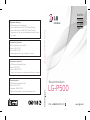 1
1
-
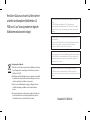 2
2
-
 3
3
-
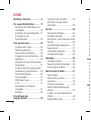 4
4
-
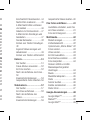 5
5
-
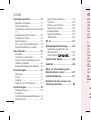 6
6
-
 7
7
-
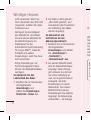 8
8
-
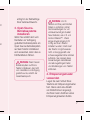 9
9
-
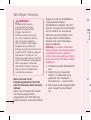 10
10
-
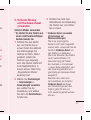 11
11
-
 12
12
-
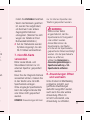 13
13
-
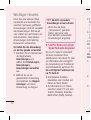 14
14
-
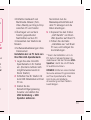 15
15
-
 16
16
-
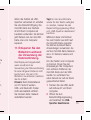 17
17
-
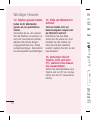 18
18
-
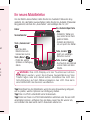 19
19
-
 20
20
-
 21
21
-
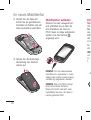 22
22
-
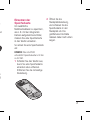 23
23
-
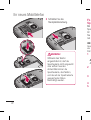 24
24
-
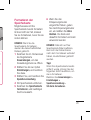 25
25
-
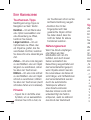 26
26
-
 27
27
-
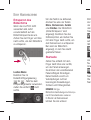 28
28
-
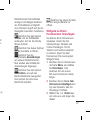 29
29
-
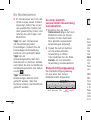 30
30
-
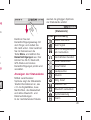 31
31
-
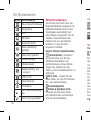 32
32
-
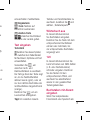 33
33
-
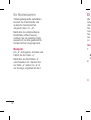 34
34
-
 35
35
-
 36
36
-
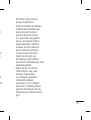 37
37
-
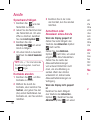 38
38
-
 39
39
-
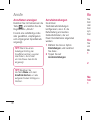 40
40
-
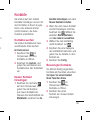 41
41
-
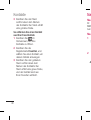 42
42
-
 43
43
-
 44
44
-
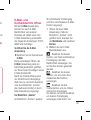 45
45
-
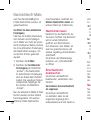 46
46
-
 47
47
-
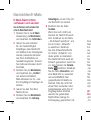 48
48
-
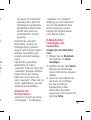 49
49
-
 50
50
-
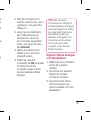 51
51
-
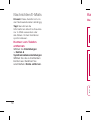 52
52
-
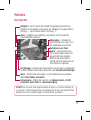 53
53
-
 54
54
-
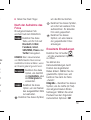 55
55
-
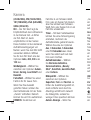 56
56
-
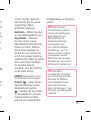 57
57
-
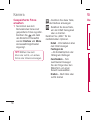 58
58
-
 59
59
-
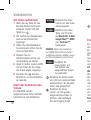 60
60
-
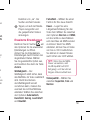 61
61
-
 62
62
-
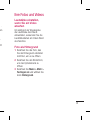 63
63
-
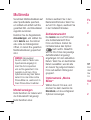 64
64
-
 65
65
-
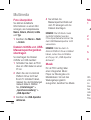 66
66
-
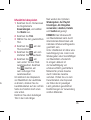 67
67
-
 68
68
-
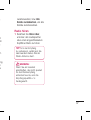 69
69
-
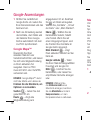 70
70
-
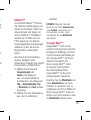 71
71
-
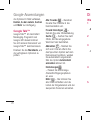 72
72
-
 73
73
-
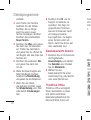 74
74
-
 75
75
-
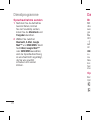 76
76
-
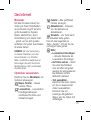 77
77
-
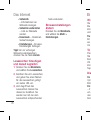 78
78
-
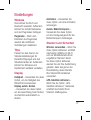 79
79
-
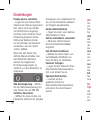 80
80
-
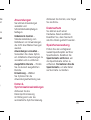 81
81
-
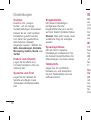 82
82
-
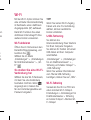 83
83
-
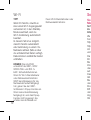 84
84
-
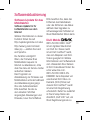 85
85
-
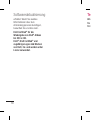 86
86
-
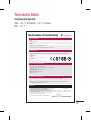 87
87
-
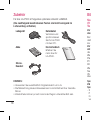 88
88
-
 89
89
-
 90
90
-
 91
91
-
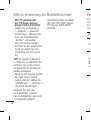 92
92
-
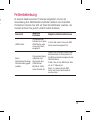 93
93
-
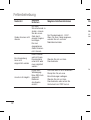 94
94
-
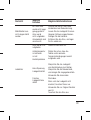 95
95
-
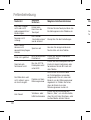 96
96
-
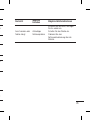 97
97
-
 98
98
-
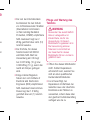 99
99
-
 100
100
-
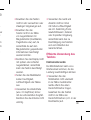 101
101
-
 102
102
-
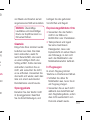 103
103
-
 104
104
-
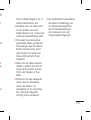 105
105
-
 106
106
-
 107
107
-
 108
108
-
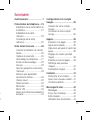 109
109
-
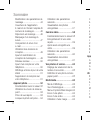 110
110
-
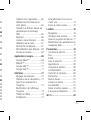 111
111
-
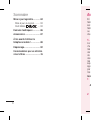 112
112
-
 113
113
-
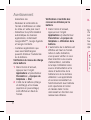 114
114
-
 115
115
-
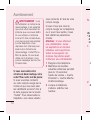 116
116
-
 117
117
-
 118
118
-
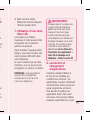 119
119
-
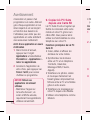 120
120
-
 121
121
-
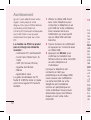 122
122
-
 123
123
-
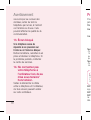 124
124
-
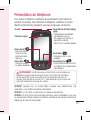 125
125
-
 126
126
-
 127
127
-
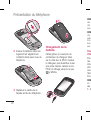 128
128
-
 129
129
-
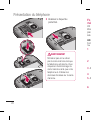 130
130
-
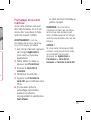 131
131
-
 132
132
-
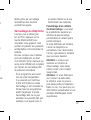 133
133
-
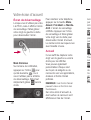 134
134
-
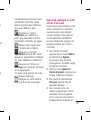 135
135
-
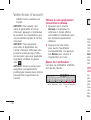 136
136
-
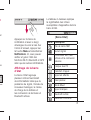 137
137
-
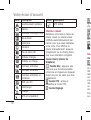 138
138
-
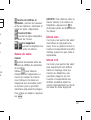 139
139
-
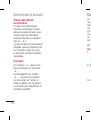 140
140
-
 141
141
-
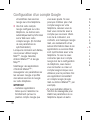 142
142
-
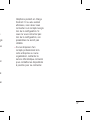 143
143
-
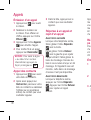 144
144
-
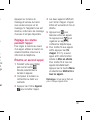 145
145
-
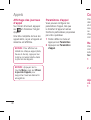 146
146
-
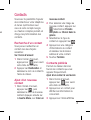 147
147
-
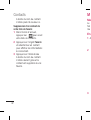 148
148
-
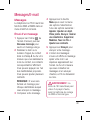 149
149
-
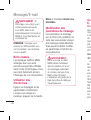 150
150
-
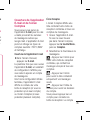 151
151
-
 152
152
-
 153
153
-
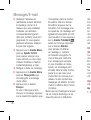 154
154
-
 155
155
-
 156
156
-
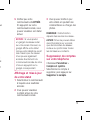 157
157
-
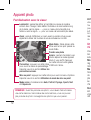 158
158
-
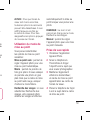 159
159
-
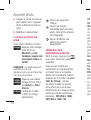 160
160
-
 161
161
-
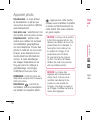 162
162
-
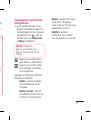 163
163
-
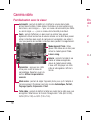 164
164
-
 165
165
-
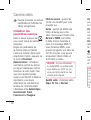 166
166
-
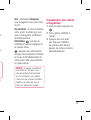 167
167
-
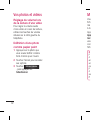 168
168
-
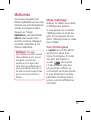 169
169
-
 170
170
-
 171
171
-
 172
172
-
 173
173
-
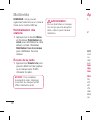 174
174
-
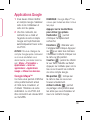 175
175
-
 176
176
-
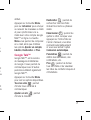 177
177
-
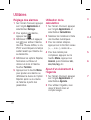 178
178
-
 179
179
-
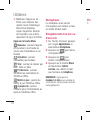 180
180
-
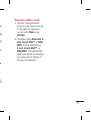 181
181
-
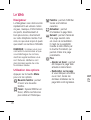 182
182
-
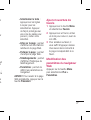 183
183
-
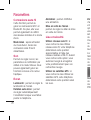 184
184
-
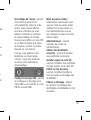 185
185
-
 186
186
-
 187
187
-
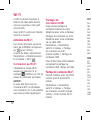 188
188
-
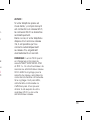 189
189
-
 190
190
-
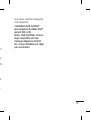 191
191
-
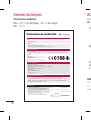 192
192
-
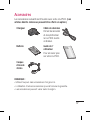 193
193
-
 194
194
-
 195
195
-
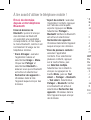 196
196
-
 197
197
-
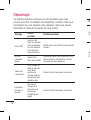 198
198
-
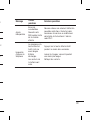 199
199
-
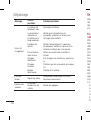 200
200
-
 201
201
-
 202
202
-
 203
203
-
 204
204
-
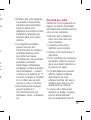 205
205
-
 206
206
-
 207
207
-
 208
208
-
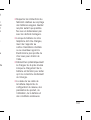 209
209
-
 210
210
-
 211
211
-
 212
212
-
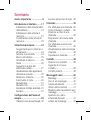 213
213
-
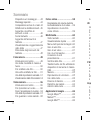 214
214
-
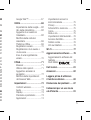 215
215
-
 216
216
-
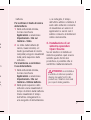 217
217
-
 218
218
-
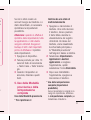 219
219
-
 220
220
-
 221
221
-
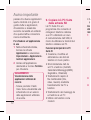 222
222
-
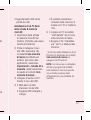 223
223
-
 224
224
-
 225
225
-
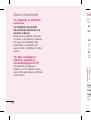 226
226
-
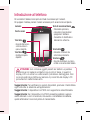 227
227
-
 228
228
-
 229
229
-
 230
230
-
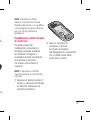 231
231
-
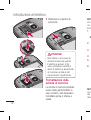 232
232
-
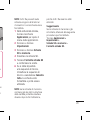 233
233
-
 234
234
-
 235
235
-
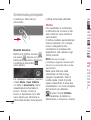 236
236
-
 237
237
-
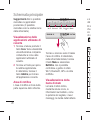 238
238
-
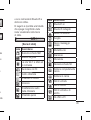 239
239
-
 240
240
-
 241
241
-
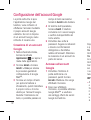 242
242
-
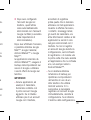 243
243
-
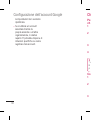 244
244
-
 245
245
-
 246
246
-
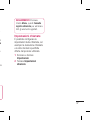 247
247
-
 248
248
-
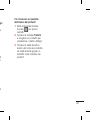 249
249
-
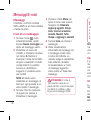 250
250
-
 251
251
-
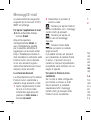 252
252
-
 253
253
-
 254
254
-
 255
255
-
 256
256
-
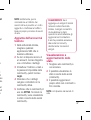 257
257
-
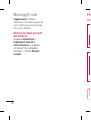 258
258
-
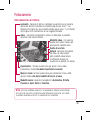 259
259
-
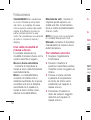 260
260
-
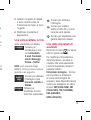 261
261
-
 262
262
-
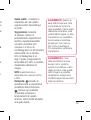 263
263
-
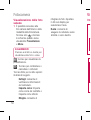 264
264
-
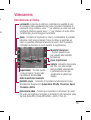 265
265
-
 266
266
-
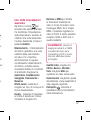 267
267
-
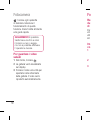 268
268
-
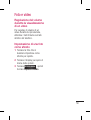 269
269
-
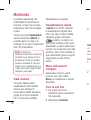 270
270
-
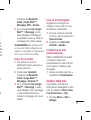 271
271
-
 272
272
-
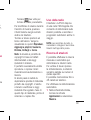 273
273
-
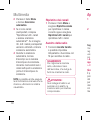 274
274
-
 275
275
-
 276
276
-
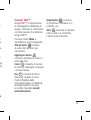 277
277
-
 278
278
-
 279
279
-
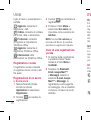 280
280
-
 281
281
-
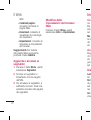 282
282
-
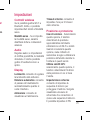 283
283
-
 284
284
-
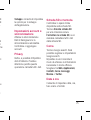 285
285
-
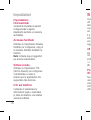 286
286
-
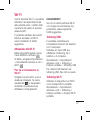 287
287
-
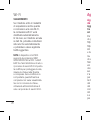 288
288
-
 289
289
-
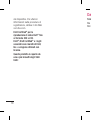 290
290
-
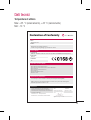 291
291
-
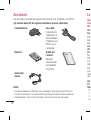 292
292
-
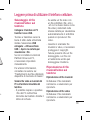 293
293
-
 294
294
-
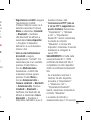 295
295
-
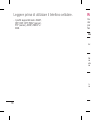 296
296
-
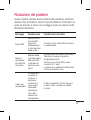 297
297
-
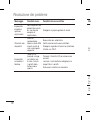 298
298
-
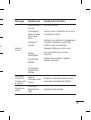 299
299
-
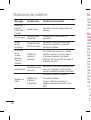 300
300
-
 301
301
-
 302
302
-
 303
303
-
 304
304
-
 305
305
-
 306
306
-
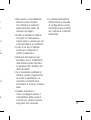 307
307
-
 308
308
-
 309
309
-
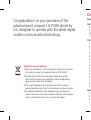 310
310
-
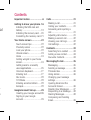 311
311
-
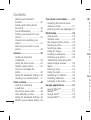 312
312
-
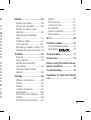 313
313
-
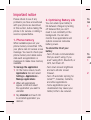 314
314
-
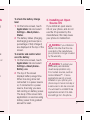 315
315
-
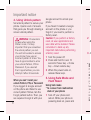 316
316
-
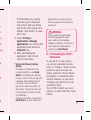 317
317
-
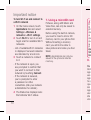 318
318
-
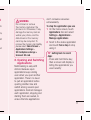 319
319
-
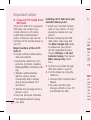 320
320
-
 321
321
-
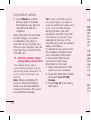 322
322
-
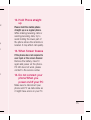 323
323
-
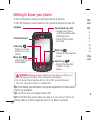 324
324
-
 325
325
-
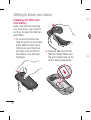 326
326
-
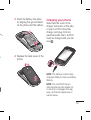 327
327
-
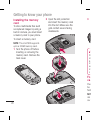 328
328
-
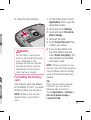 329
329
-
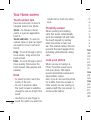 330
330
-
 331
331
-
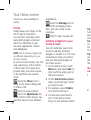 332
332
-
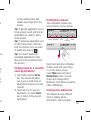 333
333
-
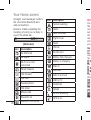 334
334
-
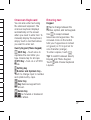 335
335
-
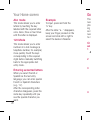 336
336
-
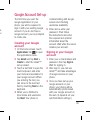 337
337
-
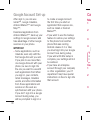 338
338
-
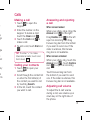 339
339
-
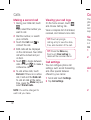 340
340
-
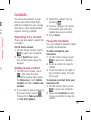 341
341
-
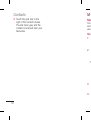 342
342
-
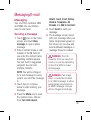 343
343
-
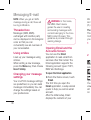 344
344
-
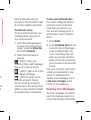 345
345
-
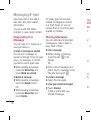 346
346
-
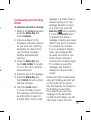 347
347
-
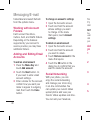 348
348
-
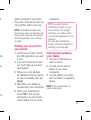 349
349
-
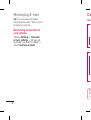 350
350
-
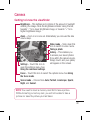 351
351
-
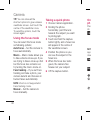 352
352
-
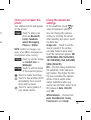 353
353
-
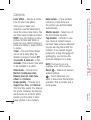 354
354
-
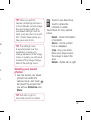 355
355
-
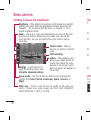 356
356
-
 357
357
-
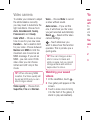 358
358
-
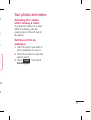 359
359
-
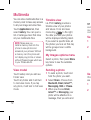 360
360
-
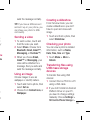 361
361
-
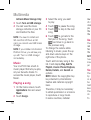 362
362
-
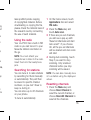 363
363
-
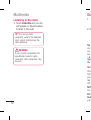 364
364
-
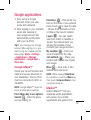 365
365
-
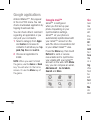 366
366
-
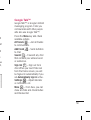 367
367
-
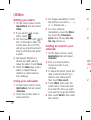 368
368
-
 369
369
-
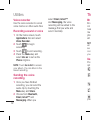 370
370
-
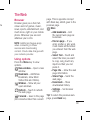 371
371
-
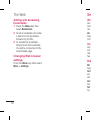 372
372
-
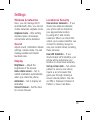 373
373
-
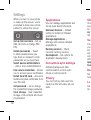 374
374
-
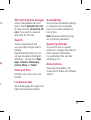 375
375
-
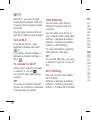 376
376
-
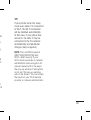 377
377
-
 378
378
-
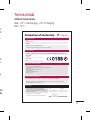 379
379
-
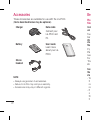 380
380
-
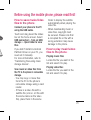 381
381
-
 382
382
-
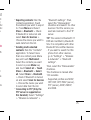 383
383
-
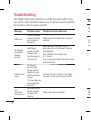 384
384
-
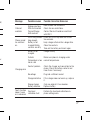 385
385
-
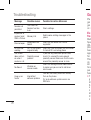 386
386
-
 387
387
-
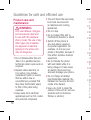 388
388
-
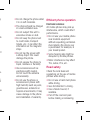 389
389
-
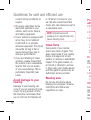 390
390
-
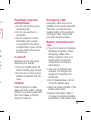 391
391
-
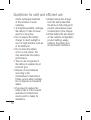 392
392
-
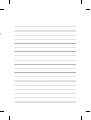 393
393
-
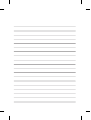 394
394
LG Optimus One - LG P500 Benutzerhandbuch
- Kategorie
- Mobiltelefone
- Typ
- Benutzerhandbuch
in anderen Sprachen
- English: LG Optimus One - LG P500 User manual
- français: LG Optimus One - LG P500 Manuel utilisateur
- italiano: LG Optimus One - LG P500 Manuale utente
Verwandte Artikel
-
LG P500 Benutzerhandbuch
-
LG LGP350.ABALRD Benutzerhandbuch
-
LG P500 Benutzerhandbuch
-
LG LG Swift 2X P990 Benutzerhandbuch
-
LG P500 Benutzerhandbuch
-
LG LGP990.AVD2WA Benutzerhandbuch
-
LG LGP970.AFRAKW Benutzerhandbuch
-
LG LGE510.AROMWH Benutzerhandbuch
-
LG LGP350.ABALRD Benutzerhandbuch
-
LG LGP350.ABALRD Benutzerhandbuch